MacBook Airの新機能
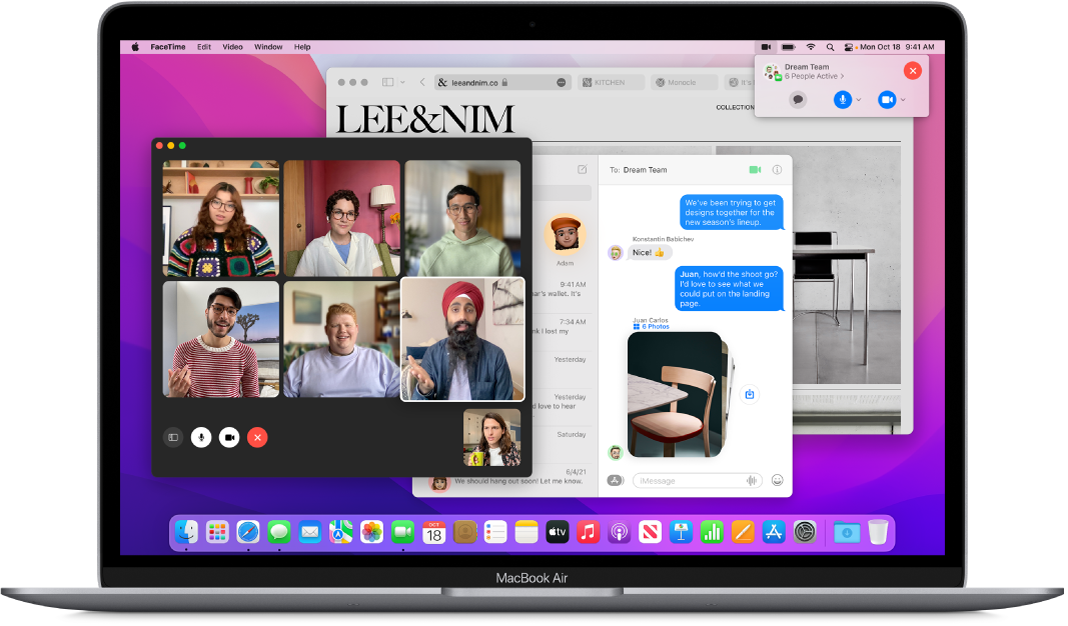
macOS Montereyでは、家族、同僚、友達との距離を縮め、すべてのデバイス間でよりスムーズに作業できるようにするためのツールが導入されます。
macOS Montereyの新しいコミュニケーション機能と接続機能は以下の通りです:
FaceTime: あとでFaceTime通話を設定するためのリンクを作成したり、グループで共有したり、カレンダーイベントに追加したりできます。新しいグリッド表示では、発言している人を簡単に確認できます。Web上のFaceTimeを使った通話に参加するようApple製以外のデバイスを使っている人を招待するためのリンクを使うこともできます。新しい「声を分離」モードと「ワイドスペクトル」モードを使うと、マイクで必要な音だけを捉えることができます。ポートレートモードで自分に焦点を合わせたまま、背景をぼかすことができます(M1チップを搭載したMacで利用可能)。「FaceTime」を参照してください。
メッセージ: 複数の写真をコラージュで表示したり、スタックとしてめくるように見たりできます。重要なコンテンツをピンで固定して、検索、「あなたと共有」、会話の詳細などに優先的に表示できます。メッセージを参照してください。
あなたと共有: 「メッセージ」で受信したコンテンツは、対応するアプリケーションの新しい「あなたと共有」セクションに自動的に表示されるので、好きなときに楽しむことができます。コンテンツが「あなたと共有」に表示されるのは、送信した友達が「連絡先」に登録されている場合のみです。「あなたと共有」は、写真、Safari、News、Podcast、およびTVアプリケーションで利用できます。
MacにAirPlay: その他のデバイスで再生されているビデオやミュージックなどをMacで視聴できるようになりました。MacでAirPlayを使うを参照してください。
生産性を向上させるための改善点は次の通りです:
Safari: Safariがブラウザを再構築し、デバイスでより没入感のあるパーソナルな体験を実現します。統合された新しいタブバーにより、Webサイトの表示スペースが広くなります。次の旅行の調査、プレゼントの検討、基礎的研究の実施など、タブグループを使うと簡単に切り替えることができます。新しいタブバー、機能拡張、およびスタートページは、Mac、iPhone、およびiPadで利用できるようになったので、どこでブラウズしていても同じSafariを使うことができます。その他の機能としては、改善されたインテリジェント・トラッキング防止機能と「メールを非公開」があります。Safariを参照してください。
集中モードと通知センター: 仕事中、食事中、または邪魔されたくないとき、集中モードを使うと自動的に通知をフィルタリングして、必要なものだけを表示できます。Macの通知センターを参照してください。
クイックメモとメモ: 「メモ」では、メモの整理や検索に役立つタグ(例: #research)と、名前の言及(@username)に対応し、共有しているメモの変更内容を共同作業者に知らせることができるようになりました。新しいアクティビティ表示には、共有したメモを最後に閲覧してからのアップデートの概要が表示されます。クイックメモを使うと、アプリケーションやWebサイト、デスクトップなどMacのどこからでもメモを作成できます。メモを参照してください。
以下のインテリジェンスとオートメーションの機能に注目してください:
写真、画像を調べる、テキスト認識表示: 人の識別や名前を付ける方法の新たな改善、メモリーの編集と再生の新機能、2番目の写真ライブラリからの写真の読み込み機能などがあります。「メッセージ」であなたと共有されている写真を素早く確認し、「写真」から返信できます。「画像を調べる」で写真内のものを調べたり、テキスト認識表示を使ってテキストを操作したりできます。写真を参照してください。
ショートカット: 1つまたは複数のアプリケーションやアクションを使って、作業を素早く実行します。独自のショートカットを作成することも、ギャラリーで利用できる厳選されたショートカットのリストから選ぶこともできます。ショートカットはすべてのデバイスで同期されます。ショートカットは音声で実行することも、Dock、メニューバー、Finderなどから実行することもできます。ショートカットを参照してください。
macOS Montereyでは、以下の新機能と、既存の機能の機能強化も提供され、生産性と創造性を向上させることができます:
マップ: 新しいデザインにより、探しているものをより早く見つけてそこに移動できます。インタラクティブな3D地球儀で自然を探索したり、ランドマークや高度などの新しい都市体験をしたりしましょう。これらはM1チップを搭載したMacで利用できます。今営業中の場所をフィルタして確認したり、お気に入りの場所や路線を保存してあとで見たりできます。近くの交通機関の情報や新しい車マップを使えば、計画を立てて目的地に早く着くことができます。マップを参照してください。
Apple ID: 自分のミー文字をAppleアカウントに追加しましょう。アカウントがロックされた場合に復旧できるよう、連絡先とPINを設定できます。MacでAppleアカウントを管理するを参照してください。
iCloud+: このプレミアム・サブスクリプション・サービスは、写真やファイル用により多くのiCloudストレージと、プライベートリレー(ベータ版)、メールを非公開、HomeKitセキュアビデオへの対応などの追加機能を提供します。iCloud+の利用可能状況は、国や地域によって異なります。MacでiCloudのコンテンツにアクセスするを参照してください。
アクセシビリティ: VoiceOverのアップデートには、マークアップを使ったイメージの説明の追加、PDF署名の説明、キーボードアクセスの改善、カスタムのマウスポインタ、見た目をよりよく反映する新しいアクセシビリティ用ミー文字などがあります。Macのアクセシビリティを参照してください。
App Storeとゲーム: 新しいマルチプレイヤー友達セレクタを使えば、「メッセージ」の最近の友達やグループをGame Center対応ゲームのプレイに簡単に招待できます。App Storeからダウンロードしたゲームは、Launchpadの新しい「ゲーム」フォルダに自動的に表示されるようになったので、いつでも簡単にアクセスできます。ゲームコントローラでも簡単です。App Storeを参照してください。
ブック: これまでiOSでのみ提供されていた「読書目標」、「読みたい」、「今すぐ読む」などの新機能を紹介します。入力を始めるとすぐに検索結果が表示されるので、ブックを素早く見つけることができます。検索結果に表示されるブック、オーディオブック、ジャンルのコレクションのパーソナライズされたおすすめを見て、「検索」タブから直接購入できます。ブックを参照してください。
Finderの改善: 強化された「フォルダへ移動」ウインドウの外観を一新し、オートコンプリートエンジンを改良することで、探しているファイルやフォルダにより素早くアクセスできるようになりました。ショートカットはメニューバー、「クイックアクション」メニューから実行できます。サイドバーの新しい共同作業フォルダには、共有されているすべての書類と共有に関連するメタデータが表示されます。Macから2台目のディスプレイにウインドウを移動すると、新しいディスプレイに収まるようにウインドウのサイズが変更されます。MacのFinderを参照してください。
探す: 位置情報を家族や友達と共有できます。手元から離れたときの通知を使用すると、Appleシリコンを搭載したMacを置き忘れた場合にiPhone、iPad、またはiPod touchで通知を受けることができます。探すを参照してください。
「ハロー」スクリーンセーバおよびデスクトップピクチャ: 「ハロー」スクリーンセーバでは「こんにちは」を意味する言葉が34言語で表示されます。新鮮さを感じられるアニメーションと、オリジナルのMacにインスピレーションを受けたフォントを使っています。「ハロー」デスクトップピクチャも使えます。明るい色や暗い色、動的に変化するオプションなど、さまざまな色が利用できます。「システム環境設定」
 の「デスクトップとスクリーンセーバ」パネルで設定できます。
の「デスクトップとスクリーンセーバ」パネルで設定できます。パスワード: 「システム環境設定」の新しい「パスワード」パネルで、アプリケーションやWebサイトで保存したパスワードを確認したり管理したりできます。その他のパスワードマネージャからパスワードを読み込み、アプリケーションやWebサイトへのサインイン時に自動入力を使用できます。
リマインダー: タグやカスタム・スマートリストを使って、リマインダーの整理やフィルタリングができます。その他の改善として、リマインダーを削除できるようになったほか、自然言語処理を強化し、提案を拡張しています。リマインダーを参照してください。
Split View/ウインドウ管理: Split Viewとフルスクリーン表示の新しいオプションにより、開いている複数のウインドウを効率的に管理できます。Split Viewでは、ウインドウの左上隅にある緑色のボタンをクリックすると、アプリケーションの入れ替えやフルスクリーン表示ができます(Split Viewの両方のアプリケーションがフルスクリーンになります)。また、フルスクリーン表示では、好みに合わせてメニューバーを表示したままにできます。Macのウインドウ管理を参照してください。
翻訳: Safari、メール、Pages、プレビューなどのアプリケーションでテキストを翻訳できます。選択したテキストを翻訳に置き換えたり、言語を切り替えたりできます。テキスト認識表示を使えば、写真で選択したテキストを翻訳することもできます。翻訳は、システム全体および一部の他社製アプリケーションで利用できます。一部の言語は利用できません。「macOSユーザガイド」の「Macで翻訳する」を参照してください。